Q&A情報
「パスワード リセット ディスク」を使って、ログオン時のパスワードを再設定する方法 (Windows Vista)
文書番号:104542
最終更新日:2007/9/11 13:01
ご質問
Windows Vista で、「パスワード リセット ディスク」を使って、ログオン時のパスワードを再設定する方法を教えてください。
回答
ここでは、Windows Vista のログオン時にパスワードを忘れてしまった場合に、「パスワード リセット ディスク」を使ってパスワードを再設定する方法について説明します。
【補足】
「パスワード リセット ディスク」を作成する方法については、以下の文書をご参照ください。
「パスワード リセット ディスク」を使ってパスワードを再設定するには、以下の操作を行います。
● 操作手順
- ログオン画面で [パスワードの入力] 欄の右側にある矢印ボタンをクリックします。
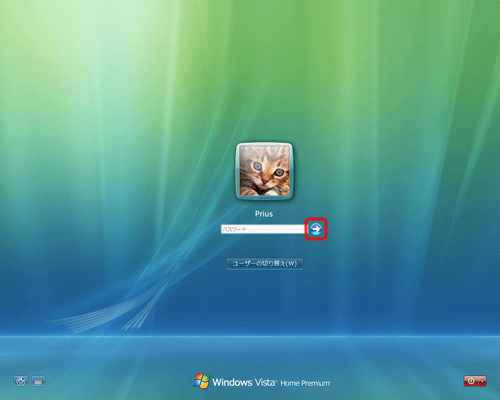
- 「ユーザー名またはパスワードが正しくありません」というメッセージが表示されたら、[OK] をクリックします。
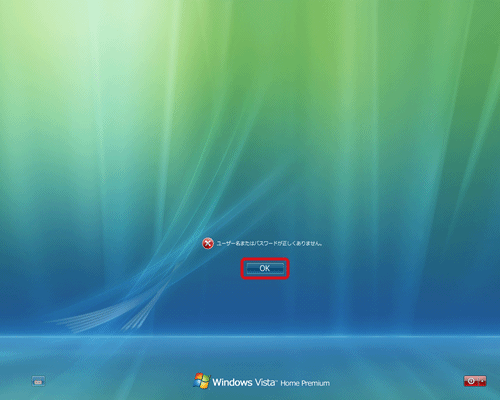
- [パスワードのリセット...] をクリックします。
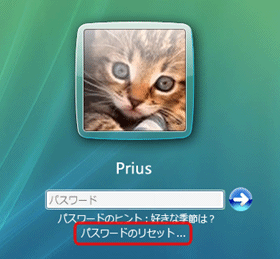
- [パスワードのリセット ウィザードの開始] 画面が表示されたら、「パスワード リセット ディスク」をドライブに挿入し、[次へ] をクリックします。
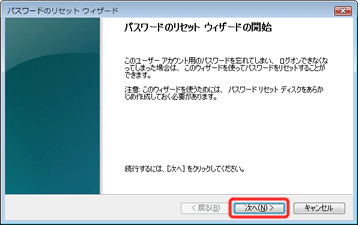
- [パスワード キー ディスクがあるドライブ] ボックスの一覧から、接続しているリムーバブルメディアを選択して [次へ] をクリックします。
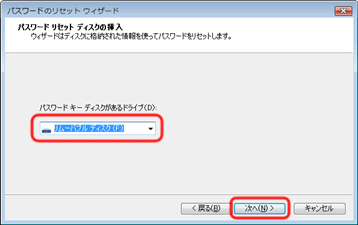
- [新しいパスワード] 欄および [パスワードの確認入力] 欄に新しいパスワードを入力します。[新しいパスワードのヒントを入力してください] 欄に任意のヒントを入力し、[次へ] をクリックします。
注意事項
[新しいパスワードのヒントを入力してください] 欄に入力した内容は、パソコンを使用しているすべてのユーザーが見ることができます。容易にパスワードがわかるヒントは避けることをお勧めします。
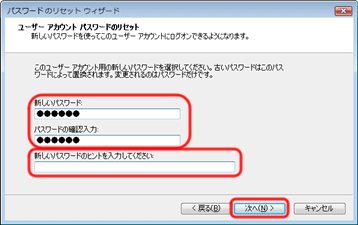
- [完了] をクリックし、画面を閉じます。
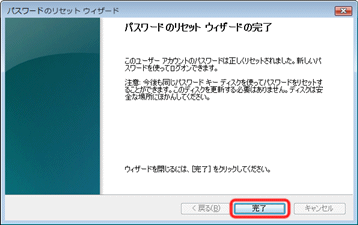
ログオン画面に戻るので、新たに設定したパスワードでログオンしてください。